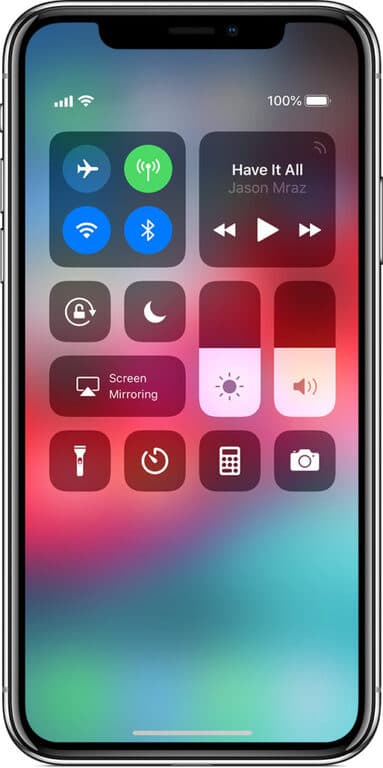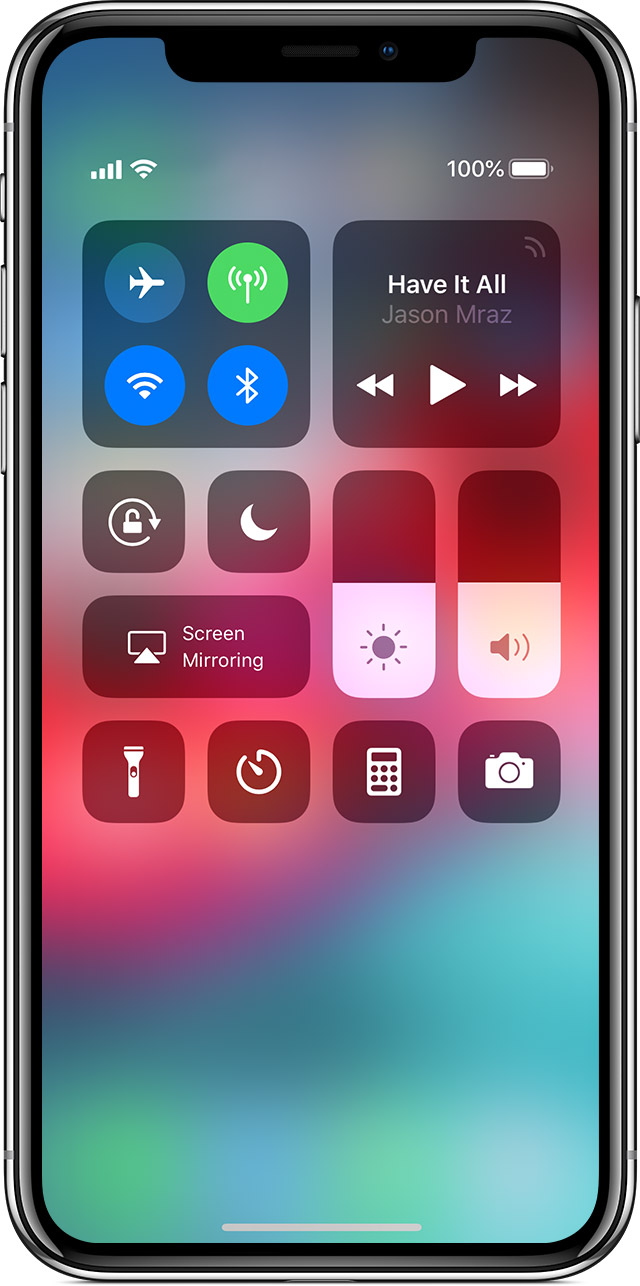- Bluetooth, Wi-Fi и сотовая связь на часах Apple Watch
- Подключение к поддерживаемой сети Wi-Fi
- Выбор сети Wi-Fi
- Включение и отключение Wi-Fi
- Использование сотовой сети
- Проверка мощности сигнала
- Включение и отключение сотовой связи
- Проверка соединения между iPhone и Apple Watch
- Дополнительная информация
- Работают ли apple watch без bluetooth
- Подключения к совместимому с Wi-Fi сети
- Выбрать по Wi-Fi сети
- Включите Wi-Fi выключен или на
- Использовать сотовую сеть
- Проверьте уровень сигнала
- Включите сотовый или выключить
- Проверьте соединение между вашим iPhone и Apple наблюдать
- Узнать больше
- Apple Watch можно подключать к iPhone без использования Bluetooth
- Apple Watch смогут работать даже без Bluetooth
- Лонгриды для вас
Bluetooth, Wi-Fi и сотовая связь на часах Apple Watch
Узнайте о функциях Bluetooth и Wi-Fi на часах Apple Watch, их использовании, а также о возможностях моделей GPS + Cellular.
Чтобы пользоваться всеми возможностями Apple Watch, необходимо включить функции Wi-Fi и Bluetooth на объединенном в пару iPhone. Откройте Пункт управления на iPhone и убедитесь, что функции Wi-Fi и Bluetooth
включены. Часы Apple Watch используют Wi-Fi и Bluetooth для связи с объединенным в пару iPhone. Часы с поддержкой сотовой связи могут подключаться через сотовую сеть. Часы интеллектуально переключаются между этими каналами связи, выбирая наиболее энергоэффективное подключение. Вот как это сделать:
- Если устройства Apple Watch и iPhone находятся в непосредственной близости друг от друга, используется Bluetooth, что экономит заряд аккумулятора.
- Если подключение по Bluetooth невозможно, часы Apple Watch будут использовать Wi-Fi. Например, при обнаружении поддерживаемой сети Wi-Fi, когда iPhone находится вне радиуса действия Bluetooth, данные будут передаваться по Wi-Fi.
- Если Bluetooth и Wi-Fi недоступны и вы настроили тарифный план сотовой связи, модели Apple Watch с поддержкой сотовой связи могут подключаться к сотовым сетям.
Подключение к поддерживаемой сети Wi-Fi
Часы Apple Watch могут подключаться к сетям Wi-Fi в следующих случаях:
- Устройство iPhone, в данный момент подключенное к часам по Bluetooth, подключалось к указанной сети ранее.
- Если используется сеть Wi-Fi 802.11b/g/n с частотой 2,4 ГГц (или 5 ГГц, если у вас Apple Watch Series 6).
Когда часы Apple Watch подключаются к поддерживаемой сети Wi-Fi, а не к iPhone, в Пункте управления появляется значок Wi-Fi .
Apple Watch не подключаются к общедоступным сетям, для использования которых требуется вход, подписка или создание профиля.
Выбор сети Wi-Fi
Включение и отключение Wi-Fi
- Нажмите в нижней части экрана и удерживайте нажатие.
- Подождите, пока откроется Пункт управления, затем смахните вверх.
- Нажмите значок Wi-Fi . Значок потускнеет, и устройство отключится от всех сетей, к которым было подключено.
Отключение от сетей Wi-Fi возможно только на моделях Apple Watch (GPS + Cellular). После отключения от сети Wi-Fi часы Apple Watch не будут автоматически подключаться к ней снова, пока не будет выполнено одно из указанных ниже действий:
- Вы включите функцию Wi-Fi в Пункте управления.
- Ваша геопозиция изменится.
- Наступит 05:00 по местному времени.
- Устройство будет перезапущено.
Использование сотовой сети
Модели Apple Watch (GPS + Cellular) могут подключаться к сотовым сетям. В результате можно совершать звонки и использовать данные или приложения без iPhone или подключения к Wi-Fi. Сведения о добавлении Apple Watch в тарифный план сотовой связи см. в этой статье.
Проверка мощности сигнала
- Нажмите в нижней части экрана и удерживайте нажатие.
- Подождите, пока откроется Пункт управления, затем смахните вверх.
- Проверьте цвет кнопки сотовой связи .
При наличии подключения кнопка сотовой связи становится зеленой . Зеленые точки показывают мощность сигнала.
Если тарифный план сотовой связи активен, но часы Apple Watch подключены к iPhone или Wi-Fi, кнопка сотовой связи становится белой.
Включение и отключение сотовой связи
- Нажмите в нижней части экрана и удерживайте нажатие.
- Подождите, пока откроется Пункт управления, затем смахните вверх.
- Нажмите кнопку сотовой связи , затем отключите сотовую связь.
Некоторые приложения могут не обновляться без подключения к iPhone.
Проверка соединения между iPhone и Apple Watch
- Проверьте циферблат часов. Красный значок «Отключено» или красный значок X
на циферблате означает, что соединение отсутствует.
- Проверьте настройки в Пункте управления. Нажмите в нижней части экрана и удерживайте нажатие. Когда откроется Пункт управления, смахните вверх. Красный значок «Отключено» или красный значок X
означает, что соединение отсутствует.
- Нажмите значок iPhone
в Пункте управления. Если устройства подключены друг к другу, iPhone воспроизведет звуковой сигнал.
Дополнительная информация
- Если часы Apple Watch отключаются от iPhone, см. инструкции в этой статье.
- Узнайте, как использовать Apple Watch без объединенного в пару iPhone.
- Сведения об использовании функций сотовой связи см. в этой статье.
Работают ли apple watch без bluetooth
Узнайте о Bluetooth и Wi-Fi для вашего Apple наблюдать и как ваши часы используются оба. И как сотовые на Apple смотреть Серия 3 (GPS + сотовая) и Apple серия Смотреть 4 (GPS + сотовая) подходит.
Наслаждаться каждой функции на вашем Apple наблюдать, вы должны включить Wi-Fi и Bluetooth на вашем подключенным iPhone. Откройте Центр управления на вашем iPhone, то убедитесь, что сеть Wi-Fi Интернет и Bluetooth
на.
Ваш Apple наблюдать использует Wi-Fi и Bluetooth для связи с подключенным iPhone. Если у вас есть сотовый, часы также могут оставаться на связи через сотовую сеть. Ваши часы переключается между этими разумно выбирать наиболее энергоэффективные связи. Вот как:
- Ваш Apple Watch использует Bluetooth, когда ваш iPhone находится рядом, который экономит энергию.
- Если Bluetooth не доступен, ваш Apple наблюдать будет попробовать использовать Wi-Fi Интернет. Например, если совместимый Wi-Fi Интернет доступен и на вашем iPhone не входит в диапазон Bluetooth, Apple наблюдать использует Wi-Fi Интернет.
- Если Bluetooth и Wi-Fi Интернет не доступен, и вы создали план сотовой связи сотовой модели Apple, часы могут подключаться к сотовым сетям.
Подключения к совместимому с Wi-Fi сети
Apple, часы могут подключаться к Wi-Fi сети:
- Если ваш iPhone, при подключении к компьютеру часы с Bluetooth, подключенного к сети.
- Если Wi-Fi сеть 802.11 b/г/n 2,4 ГГц.
Например, Apple наблюдать не подключиться к 5 ГГц Wi-Fi или публичных сетей, которые требуют логины, подписки, или профили. Когда ваш Apple наблюдать подключается к совместимому с Wi-Fi сети вместо вашего iPhone подключения, появляется в Центре управления.
Выбрать по Wi-Fi сети
Включите Wi-Fi выключен или на
- Коснитесь и удерживайте палец в нижней части экрана.
- Дождитесь Центр управления, чтобы показать, затем свайп вверх.
- Нажмите . Значок погаснет и устройство будет отключать от любой сети, к которой вы подключены.
Только Apple часы серии 3 (GPS + сотовая) и Apple серия Смотреть 4 (GPS + сотовая) можете отключиться от Wi-Fi сетей. После того, как вы отключитесь, ваши часы Apple не будет автоматически повторно присоединиться к Wi-Fi сети, которые вы отсоединили от пока вы не выполните одно из этих вещей:
- Вы включите Wi-Fi в Центре управления.
- Вы идете или едете в новое место.
- Это 5:00 утра по местному времени.
- Вы перезагрузить устройство.
Использовать сотовую сеть
Apple часы серии 3 (GPS + сотовая) и Apple серия Смотреть 4 (GPS + сотовая) могут подключиться к сотовой связи. С сотовой связи, вы можете совершать звонки и использовать данные или приложения, если у вас нет вашего iPhone или Wi-Fi Интернет. Узнайте, как добавить часы на ваш сотовый план.
Проверьте уровень сигнала
- Коснитесь и удерживайте палец в нижней части экрана.
- Дождитесь Центр управления, чтобы показать, затем свайп вверх.
- Проверить кнопки сотового.
Кнопки сотового становится зеленой, когда у вас есть подключение. Зеленые точки показывают уровень сигнала.
Кнопки сотового побелеет, когда ваш сотовый план является активный, но ваш Apple часы подключены к вашему iPhone или Wi-Fi Интернет.
Включите сотовый или выключить
- Коснитесь и удерживайте палец в нижней части экрана.
- Дождитесь Центр управления, чтобы показать, затем свайп вверх.
- Коснитесь , затем выключить сотовый.
Некоторые приложения могут не обновить без подключения к вашему iPhone.
Проверьте соединение между вашим iPhone и Apple наблюдать
- Проверьте ваши часы. Если вы видите или на циферблате, у вас нет подключения.
- Проверить В Центре Управления. Коснитесь и удерживайте палец в нижней части экрана, ждать Центром управления, чтобы показать, а затем свайп вверх. Если вы видите или , у вас нет подключения.
- Нажмите в Центр управления. Если ваши устройства подключены, ваш iPhone должен сделать «пинг» звук.
Узнать больше
Apple Watch можно подключать к iPhone без использования Bluetooth
Одной из особенностей Apple Watch, раскрытых на презентации Spring Forward, стала возможность подключения смарт-часов к iPhone без использования Bluetooth. Для этого Apple Watch и iPhone должны быть подключены к одной Wi-Fi-сети. О плюсах такого метода поговорим ниже.
Дальность действия Bluetooth составляет 30 метров и это без учета препятствий, например, стен. Если пользователь оставляет iPhone в одной комнате, а сам уходит в другую, то подключение между смартфоном и часами разрывается. Итогом становится невозможность приема звонков, сообщений и уведомлений на смарт-часы, что вряд ли обрадует владельца дорогостоящего гаджета.
В Apple придумали простой, но действенный способ обхода такой проблемной ситуации. Если Apple Watch и iPhone подключены к одной Wi-Fi-сети, то «общаться» между собой устройства могут без использования Bluetooth. Принимать входящие звонки, текстовые сообщения и получать уведомления установленных приложений можно находясь вдали от iPhone — расстояние будет зависеть только от мощности Wi-Fi-роутера.
Вот простейший бытовой пример. Вы собираетесь утром на работу, iPhone в это время лежит в комнате, а Apple Watch уже на руке. Сборы перемещают вас в ванную комнату, спальню, на кухню, где услышать важный телефонный звонок бывает сложно. Apple Watch же, надетые на руку, оповестят вас о входящей почте, звонке и других важных уведомлениях, приходящих на смартфон. Это действительно очень удобно, главным условием является лишь наличие домашнего Wi-Fi.
Напомним, что на презентации 9 марта компания Apple объявила дату поступления Apple Watch в продажу. Долгожданное событие произойдет 24 апреля, но, к сожалению, России в списке стран первой волны не оказалось. Ожидается, что к нам смарт-часы официально «доедут» в мае.
Apple Watch смогут работать даже без Bluetooth
Во время презентации 9 марта Тим Кук вскользь упомянул об одной особенности Apple Watch, на которую мало кто обратил внимание. Между тем, она являет собой еще одно серьезное преимущество перед смарт-часами на базе Android, которые на фоне носимого гаджета из Купертино выглядят как иголка с ниткой на фоне электрической швейной машинки.
Дело в том, что умные часы Apple способны подключаться к iPhone, даже если они покинут диапазон действия Bluetooth. Все, что для этого нужно, это чтобы часы и телефон находились в одной и той же сети Wi-Fi. Судя по всему, переключение будет осуществляться автоматически, подобно тому как ваш iPhone переключается с 3G/LTE на Wi-Fi, как только вы попадаете в зону действия одобренной точки доступа.
Если вспомнить о том, что максимальный радиус действия Bluetooth составляет 30 метров против 100 у Wi-Fi (в условиях наличия мощного роутера и отсутствия большого количества бетонных перегородок), то будет спокойно оставлять телефон на столе и перемещаться с часами по всему офису. Производители часов на базе Android Wear собираются добавить поддержку Wi-Fi только в следующие поколения своих часов, однако это вряд ли сделает их заметно производительней.
Новости, статьи и анонсы публикаций
Свободное общение и обсуждение материалов
Лонгриды для вас
Если вы думаете, какие Apple Watch купить и при этом не потратить много денег, то обязательно присмотритесь к Apple Watch SE 2, которые обладают всем необходимым набором возможностей. В этом материале рассказываем, почему Apple Watch SE 2 — лучшие часы Apple прямо сейчас.
Возможность удалить встроенные приложения на iPhone появилась еще в iOS 14, а на Apple Watch — с выходом watchOS 9.4. Теперь отдельные программы вы сможете убрать с часов за ненадобностью. Разбираемся, какие встроенные приложения можно удалить с Apple Watch и зачем это делать.
Хоть Apple Watch сами являются аксессуаром, но для них все равно можно купить огромное количество разных интересных штук: чехлы, защитные стекла и пленки, зарядные станции. И это не говоря про бесконечное число ремешков и браслетов. В этом материале рассказываем про классные аксессуары для Apple Watch с AliExpress.